首页
win10桌面图标全部消失怎么解决?win10桌面图标全部消失处理教程
win10桌面图标全部消失怎么解决?win10桌面图标全部消失处理教程
2022-11-14 07:57:38
来源:互联网
作者:admin
我不知道你是否见过当你早上打开电脑的时候桌面图标消失了。现在不要惊慌。也许你的快捷键删除了桌面图标。这可以直接在回收站中回收。如果没有,也可以通过查看显示图标进行恢复。我们来看看具体的步骤。

win10桌面图标全部消失的恢复方法
1、如果桌面只剩一个回收站,那么是有可能你把所有转面快捷键都删除了。这时候你点开回收站看是否能找到删除的快捷方式。
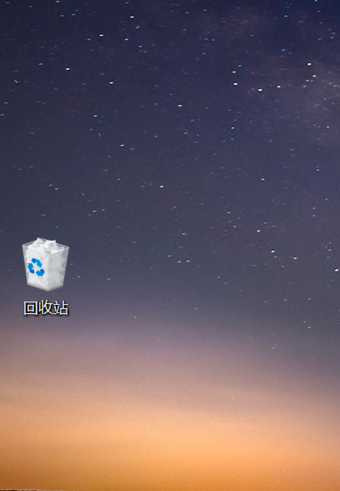
2、如果看到有你删除的快捷方式,那么选中所有快捷方式,点击鼠标右键选择还原。
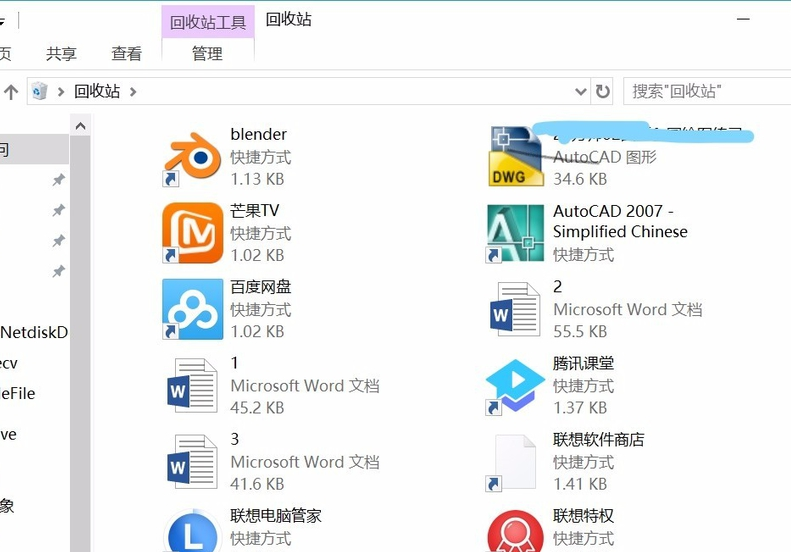
3、也可以直接点击鼠标右键,点击撤销删除。这样所有的快捷方式也都能回到桌面。
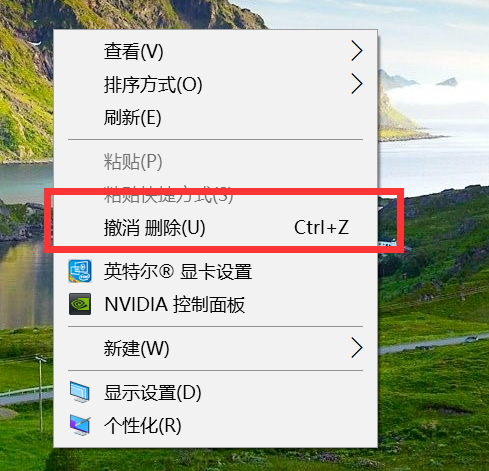
4、如果不是以上的情况,你可以试试光标在桌面点击右键,会弹出右键菜单。点击查看选项。
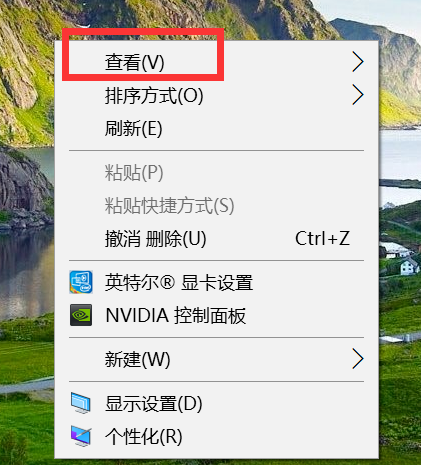
5、点开后你会发现最下面有一个 显示桌面图标选项,如果没有勾选上就把这个选项勾上。
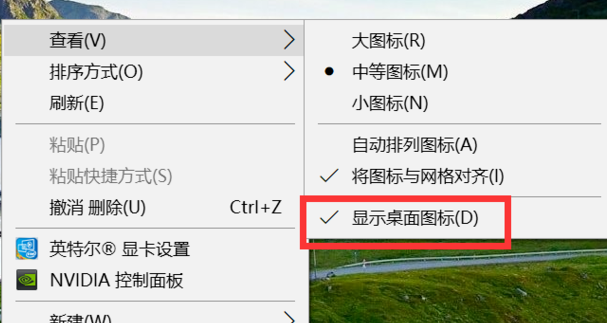
6、这时候你会发现桌面所有图标都显示了。
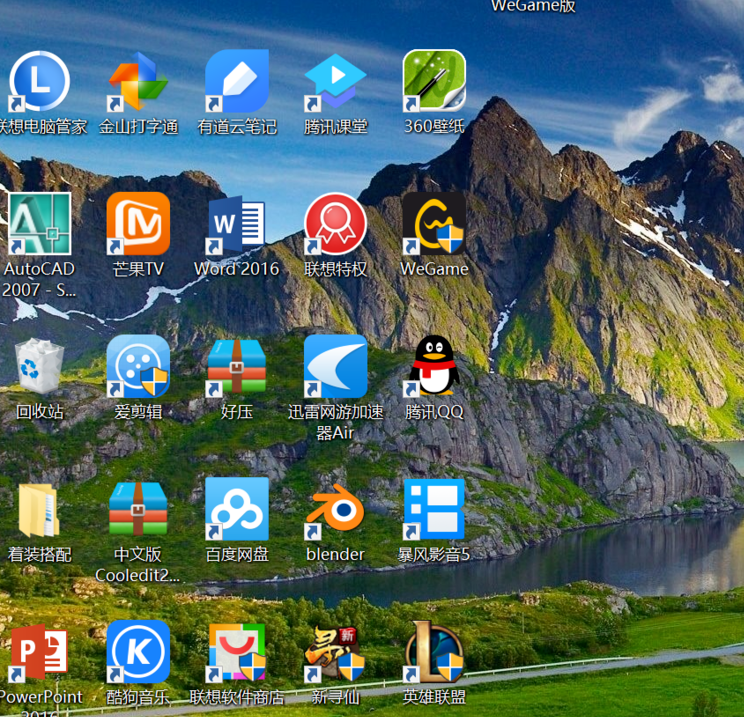
以上就是本站为您带来的win10桌面图标全部消失的恢复方法,希望可以解决掉您的困惑。
相关文章
- win10时间不准怎么办? 04-04
- Win10管理员Administrator账户开启方法 04-04
- win10蓝屏irql not less or equal教程 03-27
- win10系统总弹出需要新应用打开此ymsgr的解决方法 01-24
- win10待机死机有什么好的处理方法?要怎么解决? 01-21
- win10系统groove播放器无法使用怎么办?win10系统音乐groove无法播放修复教程 01-21
精品游戏
换一批
